vivo浏览器可通过设置关闭图片加载以节省流量。1、点击菜单进入设置,选择“流量节省”或“省流加速”功能并开启;2、在“网页显示”中找到“加载图片”选项并关闭;3、使用“无图模式”按钮快速启用,或在设置中设为默认开启,实现持续省流效果。
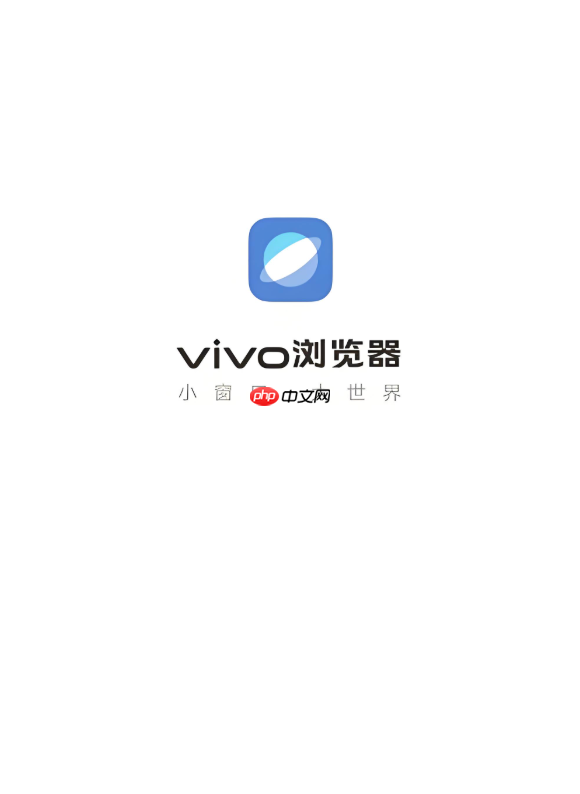
如果您希望在使用vivo浏览器时节省流量或提升网页加载速度,可以选择设置默认不加载图片。这样可以在浏览网页时仅显示文字内容,减少数据消耗。
本文运行环境:vivo X100 Pro,Android 14
vivo浏览器内置了流量节省模式,允许用户手动关闭图片自动加载功能,从而实现默认不加载图片的目的。
1、打开vivo浏览器,点击右下角的菜单按钮(三点图标)进入设置界面。
2、选择“设置”选项,进入浏览器配置页面。
3、点击“流量节省”或“省流加速”功能项。
4、开启该功能后,系统会自动阻止大部分图片的加载,仅在需要时手动点击显示。
部分版本的vivo浏览器支持更细致的内容加载控制,可通过高级设置直接关闭图片加载。
1、进入vivo浏览器主界面,点击右下角的三个点菜单打开功能列表。
2、进入“设置” > “网页显示”或类似名称的选项。
3、查找“加载图片”或“自动加载图片”开关。
4、将其切换为关闭状态,此后所有网页将默认不加载任何图片内容。
vivo浏览器提供了快捷的无图浏览模式,适合临时或长期使用以减少流量消耗。
1、在浏览器首页或网页加载时,点击底部或顶部工具栏中的“无图模式”按钮。
2、启用后,所有后续访问的网页将不会自动加载图片。
3、此模式可在设置中设为默认开启,具体路径为:设置 > 省流加速 > 启用无图模式默认开启。
以上就是vivo浏览器怎么设置成默认不加载图片_vivo浏览器默认关闭图片加载的方法的详细内容,更多请关注php中文网其它相关文章!

每个人都需要一台速度更快、更稳定的 PC。随着时间的推移,垃圾文件、旧注册表数据和不必要的后台进程会占用资源并降低性能。幸运的是,许多工具可以让 Windows 保持平稳运行。

Copyright 2014-2025 https://www.php.cn/ All Rights Reserved | php.cn | 湘ICP备2023035733号